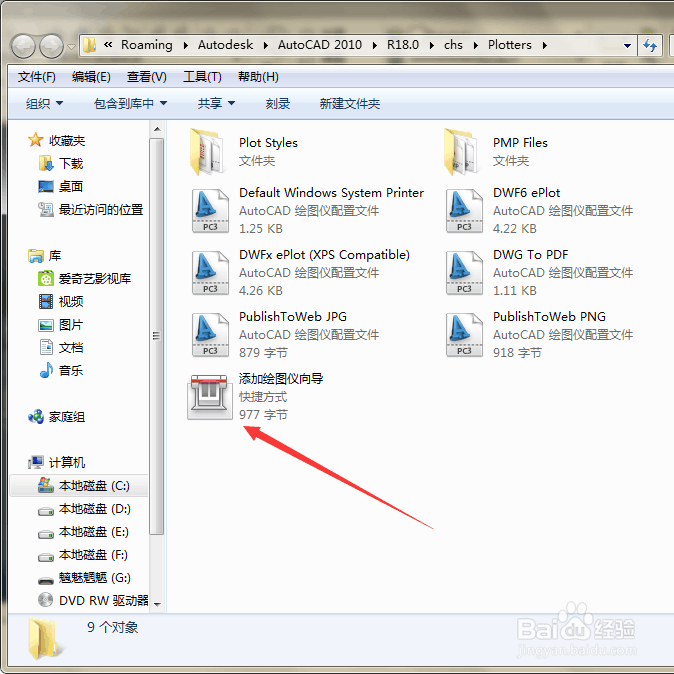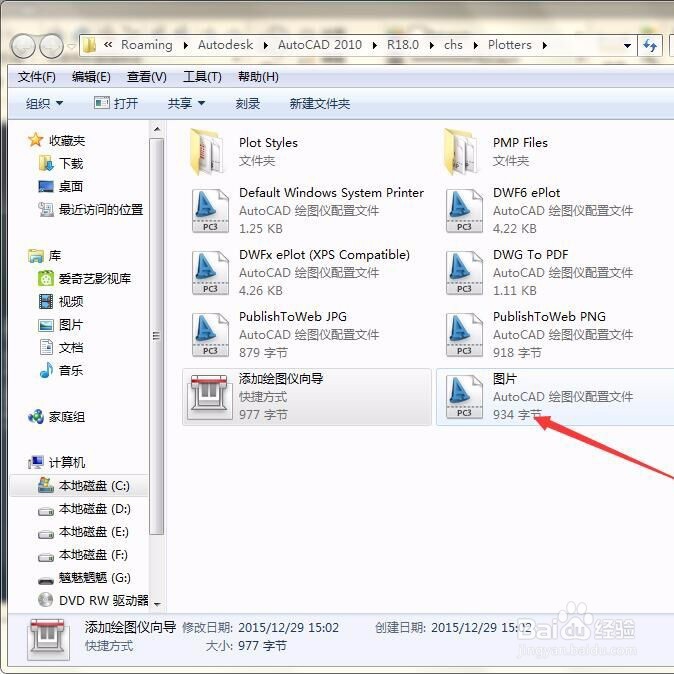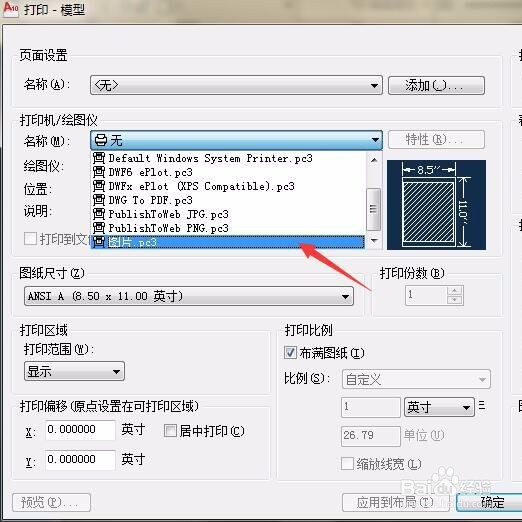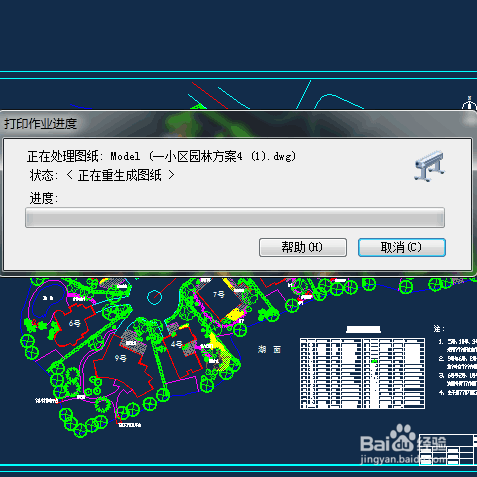CAD怎么打印出高品质图纸或导出高品质的图片
1、以CAD2010为例,打开我们要导出的图,点击“打印-管理绘图仪”(因为版本不同,名称也有不一样),如果是2007经典操作界面,点击“文件-绘图仪管理器”也一样。
2、点击后,选择“添加绘图仪向导”,一直点下一步到“绘图仪型号”,选择“光栅文件格式”,型号选“TIFF version6(不压缩)”。
3、然后一直点下一步,改下绘图仪名称,方便寻找,然后点击确定。就可以看到新添加的打印机。
4、Ctrl+P(打印快捷键)打印,在“打印机/绘图仪”里找到我们设置的打印机。点击旁边的“特性”改变尺寸。“勾选创建新图纸”改为“5000X5000”像艾绱书虻素。然后确定。(如果设置大了会卡就改为3000,一般都是在3000-6000)。
5、在“图纸尺寸”里找到我们设置的尺寸,点击“窗口”选中全图,勾选“居中打印”。
6、如果要导出黑白的图片,在“打印样式表”里选择“monochrome.ctb”即可。点击确定生成图纸。
7、这是放大66%的图片,很清晰,还可以放更大。
声明:本网站引用、摘录或转载内容仅供网站访问者交流或参考,不代表本站立场,如存在版权或非法内容,请联系站长删除,联系邮箱:site.kefu@qq.com。
阅读量:20
阅读量:83
阅读量:45
阅读量:47
阅读量:87